S’il y a bien une chose qui fait encore plus peur qu’une petite amie qui fouille dans votre historique, c’est bien la perte de toutes vos données. Bien sûr, vous êtes prudent et vous sauvegardez vos fichiers régulièrement, mais pourquoi perdre du temps à réinstaller un système en cas de crash ?
Avec XXClone, vous pouvez carrément « clonner » l’intégralité de votre disque dur…
Je vous ai déjà parler de Paragon Backup pour sauvegarder vos données. Le seul problème avec cette solutions c’est qu’en cas de crash de votre OS, il faudra tout de même réinstaller Windows et tous vos logiciels. Pour gagner du temps, XXClone propose de faire une copie intégrale de votre disque dur avec les fichiers systèmes et ceux de Windows.
Le programme peut ensuite rendre Bootable cette partition de sauvegarde et lui attribuer les mêmes empreintes d’identification que votre partition d’origine.
En cas de problème, il faudra brancher votre nouveau disque (si votre sauvegarde réside dans un disque dur externe, il faudra booter en USB) ou démarrer sur la nouvelle partition depuis le BIOS.
Comment utiliser XXClone pour cloner votre disque dur ?
- Après avoir télécharger et installer XXClone, lancez le programme. Sélectionnez le volume à sauvegarder dans « Source Volume » puis le disque ou sera stockée votre sauvegarde dans Target Volume. Dans l’onglet Operation Mode, choisissez la première option.
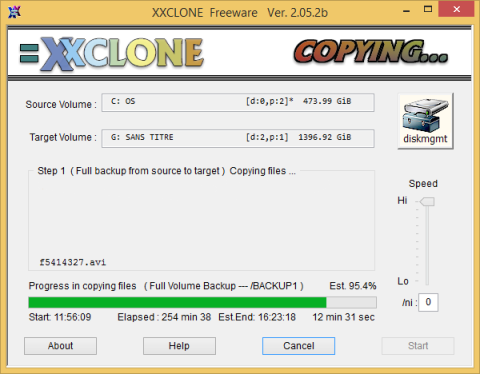
- Avant de cliquer sur Start pour commencer le clonage, prenez bien note que toutes les données présentes sur la partitions de sauvegarde (Target) seront effacées. Il faudra un disque dur vierge ou une partition que vous aurez créée.
- Une fois que votre sauvegarde est faite, vous pouvez ajouter des options dans Cool Tools. D’ici, vous pourrez créer un point de sauvegarde de votre système actuel pour pouvoir récupérer une configuration stable en cas de problème avec XXClone.
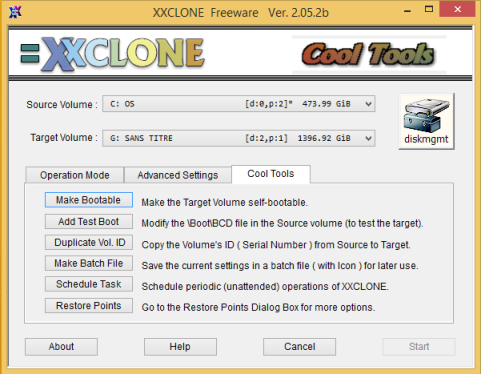
Duplicate Volume ID permet de copier l’identification, ou l’empreinte, du disque dur à cloner sur le disque dur qui contiendra la sauvegarde. C’est une étape obligatoire si vous vous voulez booter directement sur votre disque dur ou partition de sauvegarde. Avant cela, Add Test Boot permet de savoir si le disque ou la partition est bootable.
Enfin Make bootable est l’option à activer pour que votre sauvegarde puisse remplacer votre système au démarrage de Windows. Cliquer sur cette option , cochez les trois cases et faites Start.
Félicitation ! Vous avez maintenant un clone de votre système avec tous vos données sous le coude en cas de coup dur !
Pour plus de nouveautés, merci de vous abonner à la newsletter du blog ou à son flux RSS. N’hésitez pas aussi à faire un tour sur Twitter, Google+ ou encore Facebook pour d’autres news.

